爱普生lq90kp驱动是一款配合同型号打印机使用的驱动程序,该程序安装完成后,就能帮助用户有效发挥打印机的全部性能,让用户可以更加高效便捷的进行文件的打印,有需要的用户快来下载吧。

本次为用户提供的是爱普生lq90kp驱动的最新版本,在此版本中为用户新增了许多实用的功能,可以帮助用户更好的进行对打印机的控制,让你可以完美的使用打印机打印出自己需要的文件。
爱普生lq90kp驱动特色
1、为用户增加了许多实用的功能
2、能够帮助用户更好对打印机进行掌控
3、可以帮助用户充分发挥打印机性能
爱普生lq90kp怎么换色带
一、取出色带
1、关闭针式打印机的电源,再把防尘盖板打开。

2、打开防尘盖板后,把进纸杆往处拉一 点。再翻过来。

3、再把色带夹,从打印头的位置拉出来。不要太大力。顺着它的方向拉就好。

4、再把色带拉出来。这样色带就取出来了。

5、色带取出来后的打印机如图:

二、安装色带
1、把色带理清,再装入打印机的色带安装槽内。压紧。会有感觉的。

2、再安装色带夹,装进去会有感觉的。
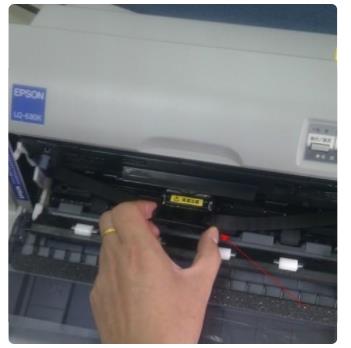
3、再把多出色带。滚入色带盒。

4、再把进纸杆往处拉一点。再翻回去。

5、关闭防尘面盖。
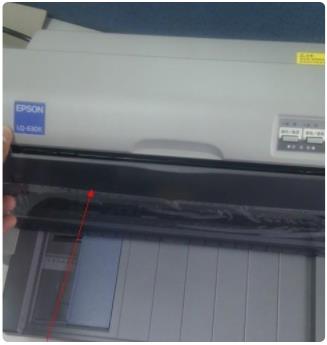
6、按紧面盖,开机试试,是不是可以打印了。

爱普生LQ90KP打印机参数
产品类型:存折证卡打印机
打印方式:点阵击打式
打印方向:双向逻辑查找
打印宽度:94列(10cpi)
打印针数:24针
可靠性:打印头寿命:4亿次/针
- 三星m2070打印机驱动正式版 V3.12.12.05.21 官方版39MB
- 联想2200打印机驱动下载 v1.0 免费版8.29MB
- 佳能MF4452驱动下载 v20.31 官方版24.4MB
- 联想M7250N驱动下载 v1.0 官方版300MB
- 惠普F2418打印机驱动下载 v14.8.0 官方版131MB
- 惠普CM1312驱动下载 v5.1 官方版293MB
- 联想3200打印机驱动下载 v1.0 官方版29.2MB




















